|
Wouw

(Résultat réduit)
Pour visualiser en grandeur réelle, cliquer sur le tag. |
Ce tutoriel est une traduction d'une création
originale de Kyra
dont j'ai obtenu la permission et l'exclusivité pour la
traduire.
Vous trouverez le tutoriel original
ici.
Pour visiter son site, cliquez
ici
Thank you Kyra to have given me the permission to translate your
tutorial.
La création de cette traduction a été réalisée
avec PSPXI.
Filtres
Aucun filtre
Matériel
* Tubes - Template
Placer le matériel dans les répertoires de votre choix.
Le tube de la femme est une création de Terry
Le tube de la fleur est une création de @nn
du groupe d'échange
Tubes Bellisimo
Le tube du "template" est une création de Lexi
** Les calques de certains tubes
sont invisibles afin
de réduire le poids du fichier Matériel.
Pour voir les tubes, enlever le X rouge dans la palette des
calques. **
Il est strictement interdit
d'enlever la signature, de renommer les tubes ou de redistribuer
les tubes sans l'autorisation écrite des créateurs de ces tubes.
Merci de respecter leurs conditions d'utilisations.
Télécharger le matériel
ici
Attention
En cliquant sur le lien, vous
aurez une nouvelle fenêtre qui s'ouvrira.
Repérer dans la liste le fichier Matériel dont vous avez besoin.
Cliquez dessus. Une autre fenêtre va s'ouvrir.
Dans le bas
de la fenêtre, cliquez sur Download.
Une autre fenêtre va s'ouvrir.
Il sera écrit "Loading file info. Please wait..."
Quand le fichier sera disponible, vous verrez au même endroit
les informations concernant ce fichier
Cliquer sur "Download File" pour télécharger le matériel.
Préparation.
À l'aide de la touche Shift et la lettre D de votre
clavier,
faire une copie du matériel Fermer les originaux.
Palette Styles et Textures
Mettre la couleur #b1adad pour le Premier plan
et la couleur #6b6565 pour l'Arrière-plan
Vous êtes prêt alors allons-y. :)
|
Pour vous guider pendant la création de ce tag,
cliquer sur cette flèche avec le bouton gauche la souris et
déplacer pour marquer votre ligne

|
Étape 1.
Ouvrir une nouvelle image de 850 x 550 pixels, fond transparent
Outil Pot de peinture
Avec le bouton droit de la souris,
appliquer la couleur Arrière-plan dans la nouvelle image
Étape 2.
Calques - Nouveau calque raster
Sélections - Sélectionner tout
Aller au template 1001blkslv_LexiTagback
Édition - Copier
Retourner à l'image 850 x 550
Édition - Coller dans la sélection
Sélections - Désélectionner tout
Étape 3.
Aller au tube Terry_Why Me_May 07
Édition - Copier
Retourner à l'image 850 x 550
Édition - Coller comme nouveau calque
Placer comme ceci :

Effets - Effets de distorsion - Vent
Vers la droite coché - Intensité à 100
Palette des calques
Changer le mode Mélange pour Luminance (héritée)
Étape 4.
Édition - Coller à nouveau le tube de la femme
Placer comme ceci :

Effets - Effets de distorsion - Vent
Vers la gauche coché - Intensité à 100
Palette des calques
Changer le mode Mélange pour Luminance (héritée)
Étape 5.
Édition - Coller à nouveau le tube de la femme
Placer comme ceci :

Effets - Effets 3D - Ombre de portée
3 ~ 3 ~ 70 ~ 5.00, couleur Noire
Répéter en changeant le Vertical et l'Horizontal à
-3
Étape 6
Aller au tube @nn_201005_FlowerNegrita_TD_©
Édition - Copier
Retourner à votre tag
Édition - Coller comme nouveau calque
Placer comme ceci :

Calques - Dupliquer
Redimensionner à 90%
Décocher Redimensionner tous les calques
Déplacer à gauche et en diagonal
Calques - Dupliquer
Redimensionner à 90%
Décocher Redimensionner tous les calques
Déplacer à gauche et en diagonal
(Voir Résultat final)
Calques - Fusionner - Tous aplatir
Étape 7.
Image - Ajouter des bordures - Symétrique coché
Taille à 2 pixels - Couleur Premier plan
Taille à 2 pixels - Couleur Arrière-plan
Taille à 2 pixels - Couleur Premier plan
Étape 8.
Palette Styles et Textures
Ouvrir la fenêtre de configuration de la couleur Premier plan
Repérer le dégradé Noir-Blanc (Par défaut dans PSP)
Style Linéaire - Angle à 45 - Répétitions à 1 - Inverser décoché

Étape 9.
Image - Ajouter des bordures - Symétrique décoché
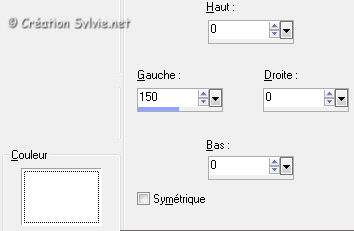
Sélectionner la bordure
Outil Pot de peinture
Appliquer le dégradé dans la sélection
Garder la sélection
Étape 10.
Calques - Nouveau calque raster
Aller à nouveau au tube @nn_201005_FlowerNegrita_TD_©
Édition - Copier
Retourner à votre tag
Édition - Coller dans la sélection
Sélections - Désélectionner tout
Palette des calques
Changer le mode Mélange pour Luminance (héritée)
et réduire l'opacité à 60
Effets - Effets de bords - Accentuer davantage
Étape 11
Outil Texte
Repérer la police Felix Titling ou une police de votre choix
Taille de votre choix
Mode Vectoriel
Palette Styles et Textures
Cliquer sur le petit rond Dégradé et choisir le petit rond
Couleur
Cliquer sur les petites flèches pour inverser les couleurs
La couleur Premier plan doit se retrouver en Arrière-plan
Rendre inactive la couleur Premier plan
Écrire votre texte
Le placer dans le haut du tag au dessus des fleurs
(Voir Résultat final)
Calques - Convertir en calque raster
Effets - Effets 3D - Ombre de portée
3 ~ 3 ~ 70 ~ 5.00, couleur Noire
Calques - Fusionner - Tous aplatir
Étape 12.
Image - Ajouter des bordures - Symétrique coché
Taille à 2 pixels - Couleur Premier plan
Taille à 2 pixels - Couleur Arrière-plan
Taille à 2 pixels - Couleur Premier plan
Étape 13.
Ajouter votre signature
Calques - Fusionner - Fusionner les calques visibles
Voilà ! Votre tag est terminé.
Il ne vous reste plus qu'à le redimensionner si nécessaire et à
l'enregistrer en format JPG, compression à 25
J'espère que vous avez aimez faire ce tutoriel.
:)
Il est interdit de copier ou de distribuer
cette traduction sans mon autorisation
|